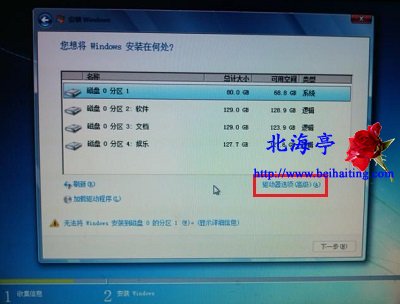|
第七步、在您想将Windows安装在何处?界面,点击“驱动器选项(高级)(A)”,然后删除所有原有MBR分区
第八步、删除完成后,点击选中“磁盘0未分配空间”,然后点击“新建”,新建一个系统分区www.beihaiting.com原创
第九步、新建分区完成后,我们会发现系统保留分区和MSR分区都自动创建了,点击下一步
第十步、开始进入正是安装界面,开始复制文件了,接下来的步骤就不赘述了!
UEFI+GPT模式光盘安装Win7图文教程的内容,希望能帮到您! (责任编辑:IT信息技术民工) |